一文搞懂Midjourney的所有指令
大家好 我是野生的树下老师,今天分享midjourney有哪些指令,都是怎么用的呢?
跟着我的脚步走起~
| 指令 | 释义 |
|---|---|
| /imagine | 通过提示词生成图片 |
| /settings | 查看当前MJ机器人默认设置 |
| /ask | 获取问题答案 |
| /relax | 切换到放松模式 |
| /fast | 切换到快速模式 |
| /blend | 将多个图片混合 |
| /pre remix | 切换到混合模式 |
| /help | 查看帮助信息 |
| /info | 查看基本信息,订阅状况,工作模式等 |
| /stealth | 切换到隐身模式 |
| /public | 切换到公共模式 |
| /subscribe | 管理订阅 |
| /prefer option set | 创建自定义变量 |
| /pre suffix | 制定要添加每个提示末尾的后缀 |
| /prefer option list | 列出之前设置的所有变量 |
| /show | 结合任务ID生成原图片 |
| /description | 根据长传图片,生成四种可能的提示词 |
| /shorten | 分析提示词汇总关键字 |
/imagine:通过提示词生成图片或者通过垫图和提示词生成图片
最基本的指令,用于生成图片,prompt后面加描述词
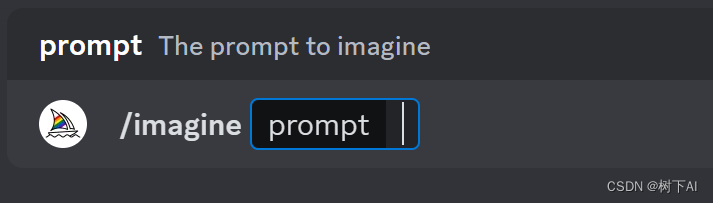
该指令还可以用来实现垫图功能,可以使用制指定图像作为提示的一部分来影响出图的构图,风格和颜色
所谓的垫图就是找到一张合适的图片作为参考底图,配上文字描述,得到与图文相符合的图像,可以快速高效的得到想要的效果图
具体垫图操作流程如下:
首先我们点击对话框的“+”图标,上传要作为参考的图片
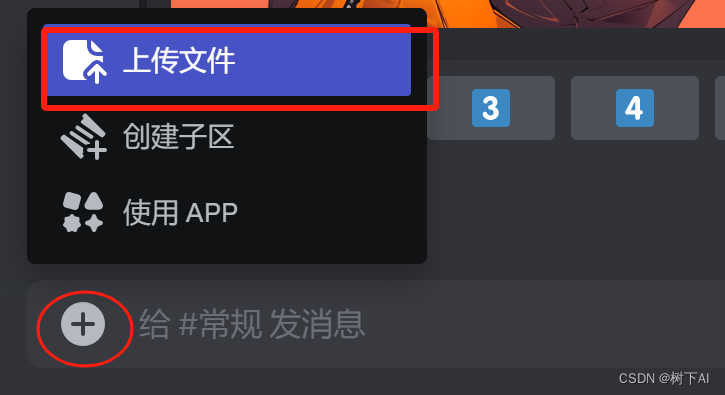
鼠标停留在对话框,敲回车键(Enter)上传图片,要不图片是没有上传成功的哈
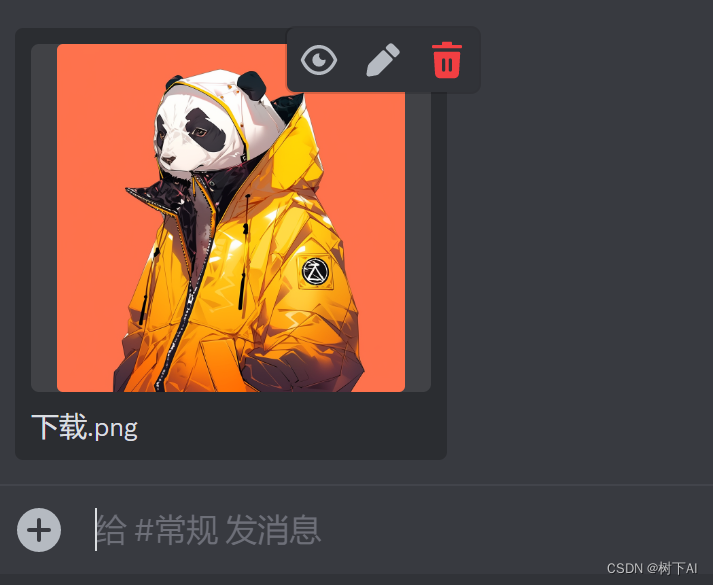
接着输入/iamgine 基础指令,将图片拖拽到对话框里,成功后会显示该图片的链接。图片链接最后,敲空格,再开始敲关键词,完成后发送。

/settings:查看当前MidJourney机器人默认设置
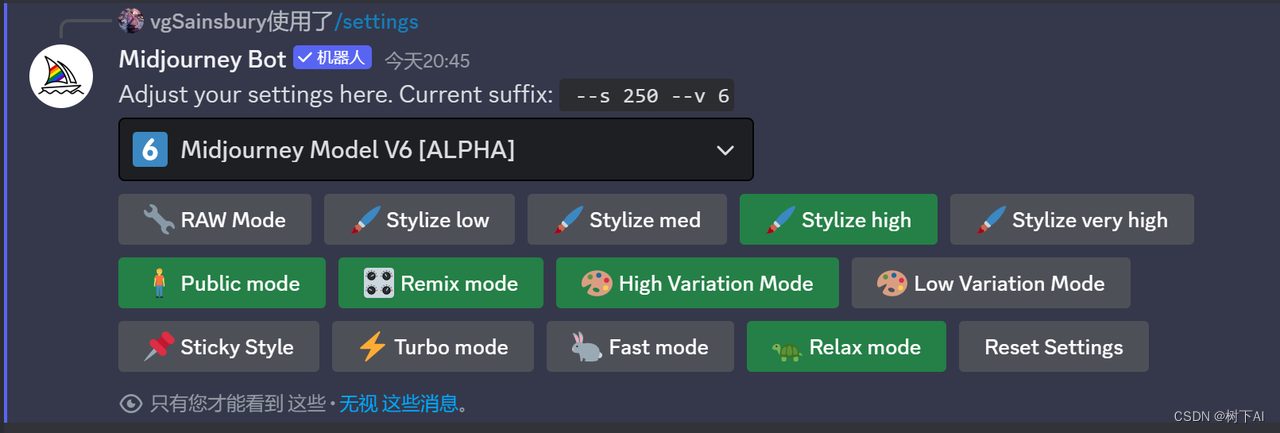
下拉框里面是midjourney里面包含的所有版本
目前最新的版本就是V6,增强了较强输入的提示词的准确性,改进的连贯性和知识以及高级图像提示和重新混合功能。
RAW Mode:可以实现更多摄影或更真实的效果
Stylize Low,Stylize Med,Stylize High,Stylize Very High;影响生成图片的艺术色彩,构图和形式。风格越高生成的图像也就会更加艺术,但是与提示词的联系较少。风格越低,生成图像与提示词会非常匹配,但是艺术性较差。
Public mode:指您可以在公共模式下制作图片,所有人都可以看到你生成的图片
Remix mode:混音模式,使用此模式可以更改提示词,参数,模型版本或变体之间的纵横比,可以局部调整风格
High Variation Mode,Low Variation Mode:默认是High Variation Mode,当我们后续在调用v1 v2 v3 v4的时候,会影响创建生成图像的微妙或强烈变化
Sticky Style:粘性风格,粘滞样式会保存您个人后缀中使用的最后一个–style 参数代码,因此您不必再以后的提示词中重复该代码,通过使用新的–style或取消选择粘滞样式来更改代码
Turbo mode,Fast mode,Relax Mode: 影响出图时间的快慢,Turbo 最快,Fast次之,Relax最慢
/ask:获取问题答案
过程中有不懂的问题,可以通过/ask指令的方式进行提问
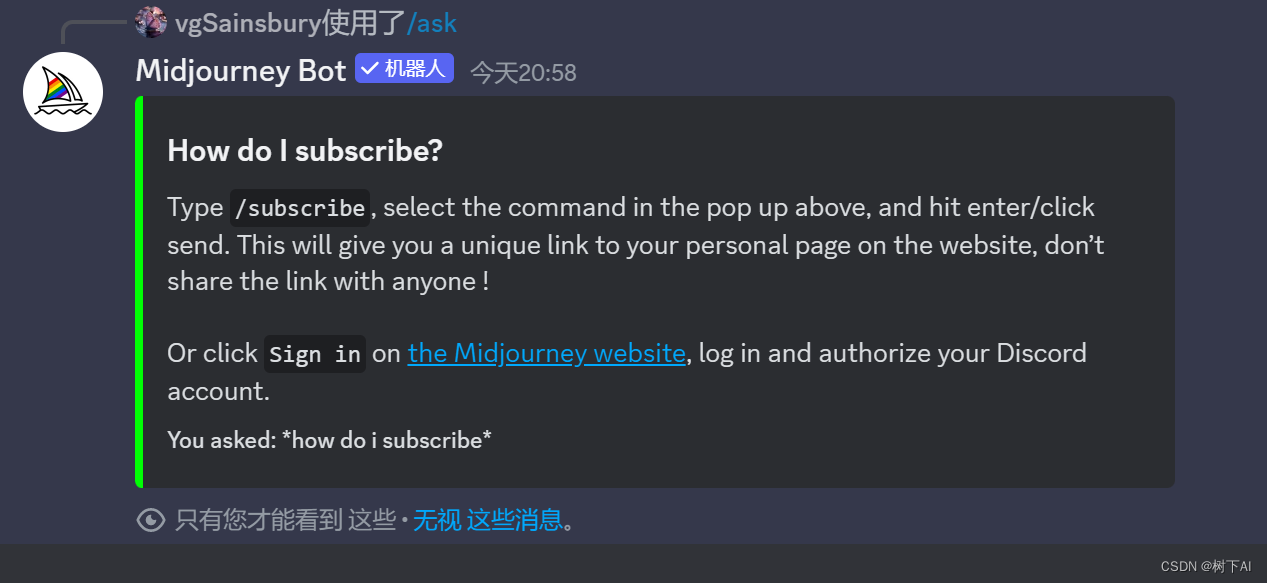
/relax:切换到放松模式(慢模式)
此模式生成图的时候比较慢,相反是/fast快速模式
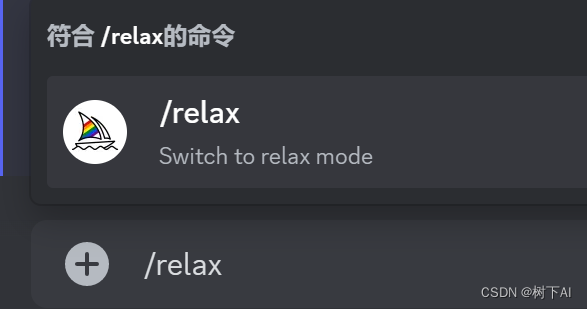
/fast:切换到快速模式
生成图的速度比较快,但是有时间限制
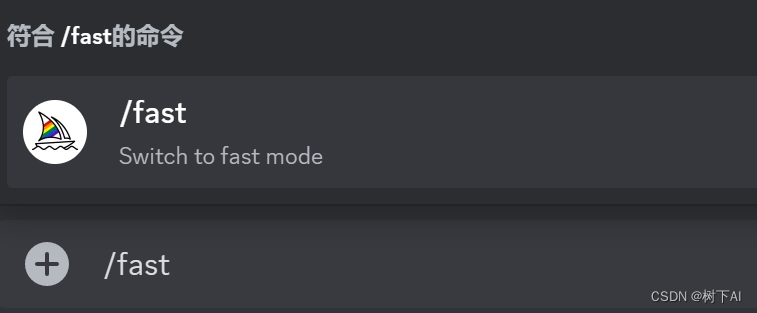
/blend:将多个图片混合
将多张(两张到五张)图片混合在一起,变成一个新的图片
注意:此命令不适用于添加提示词。如果想要新合成的图片想要获得最好效果,需要让上传的几张图片长宽比相同
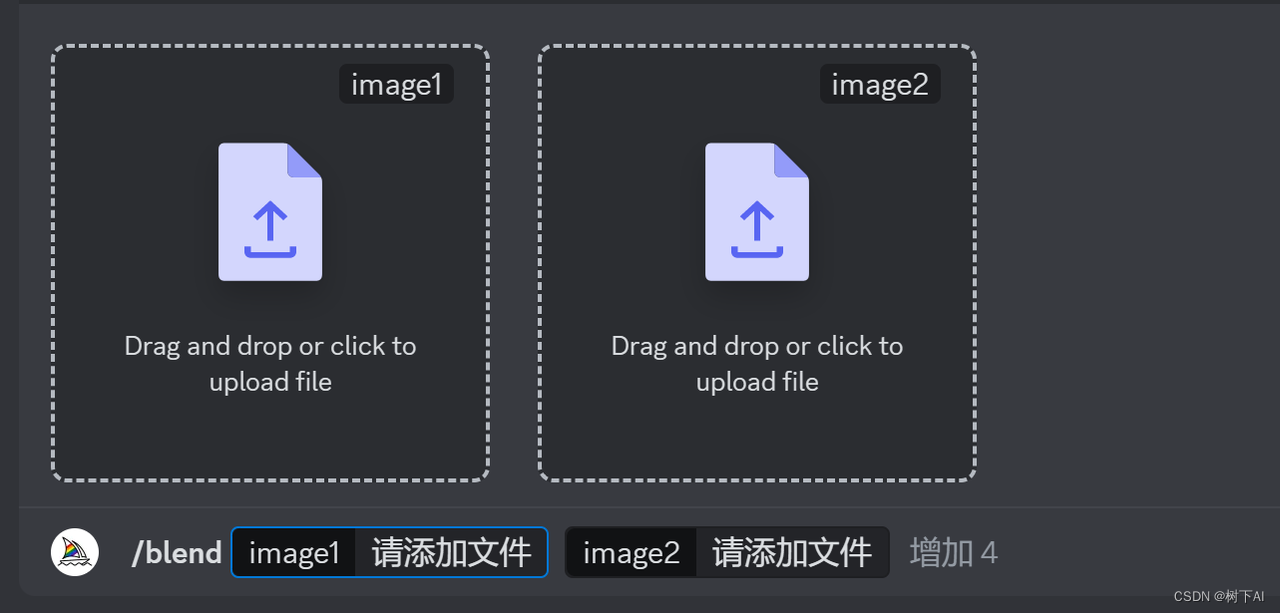
混合图像的默认宽高比例为1:1,但也可以使用可选的dimensions字段,选择
square(方形)1:1
portrait(竖版)2:3
scape(横版)3:2
landscape(横版)3:2
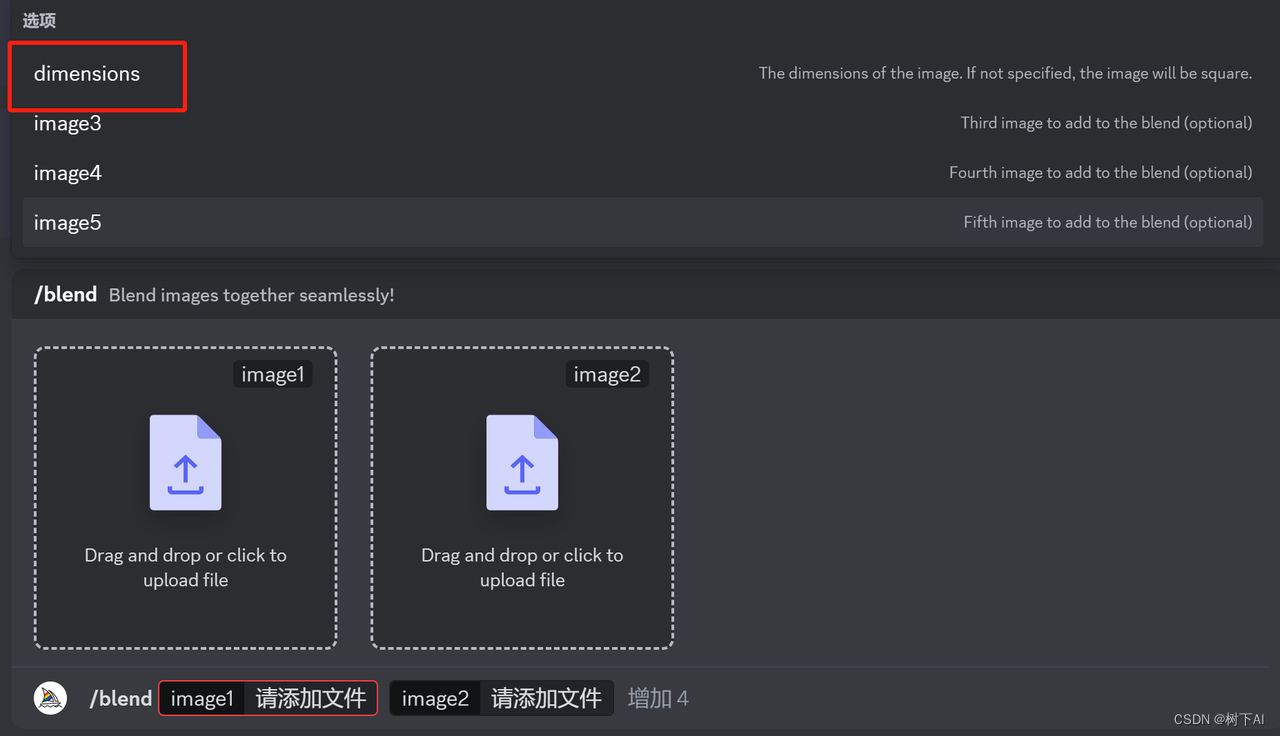
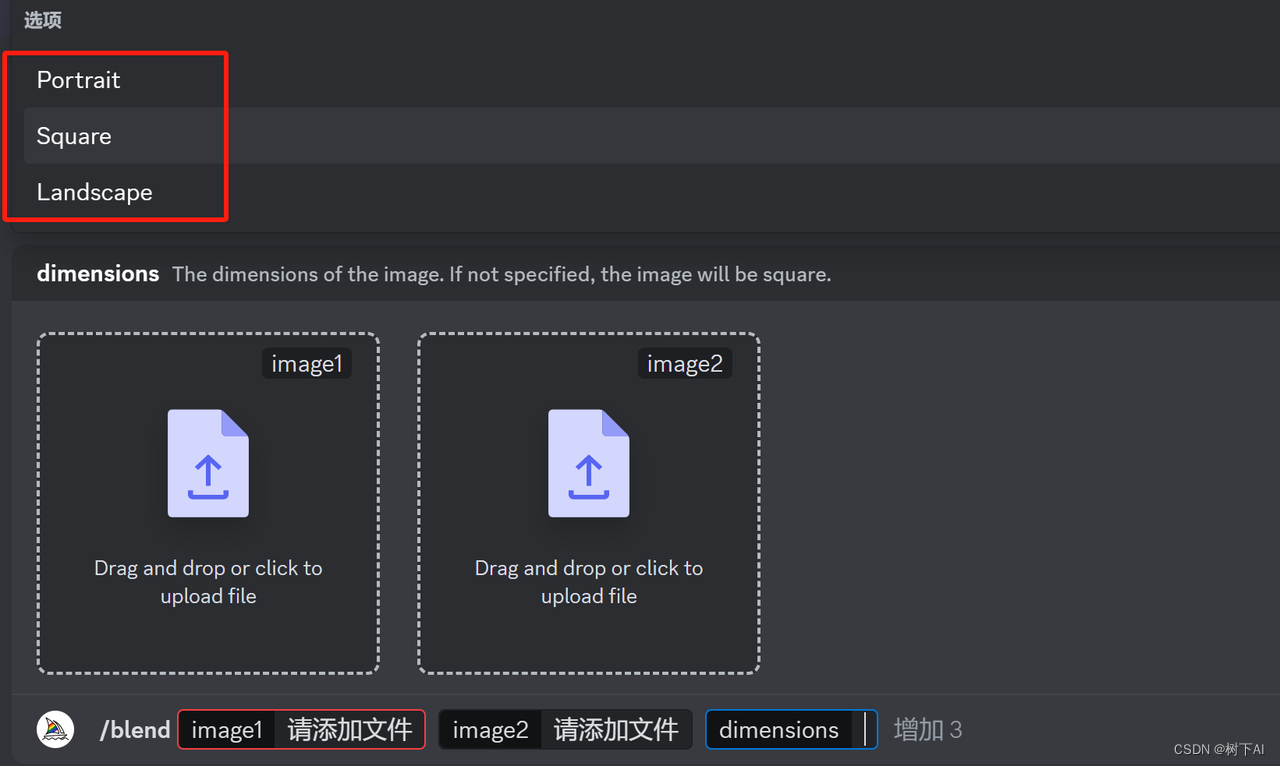
/prefer remix:切换到混合模式
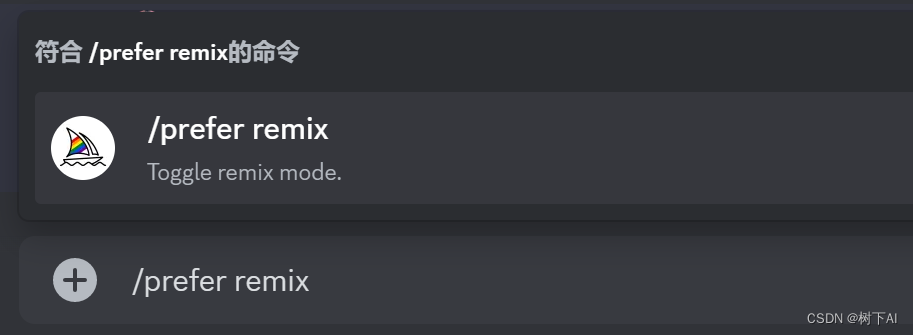
此功能默认是开启的。打开remix模式后,可以在原本图片的提示词基础上进行更改相关的提示词或者参数等,可以理解为remix模式将基于原始图像,加入新的提示词,从而实现局部更改图片的效果
具体操作是,先打开remix模式,找到一张生成的图片,在四宫格图片的情况下,点击V1/V2/V3/V4,或者点击单图修改,会有一个弹窗出现,里面的提示词使原本的提示词,可以在这个基础上进行修改提示词,达到局部调整的效果
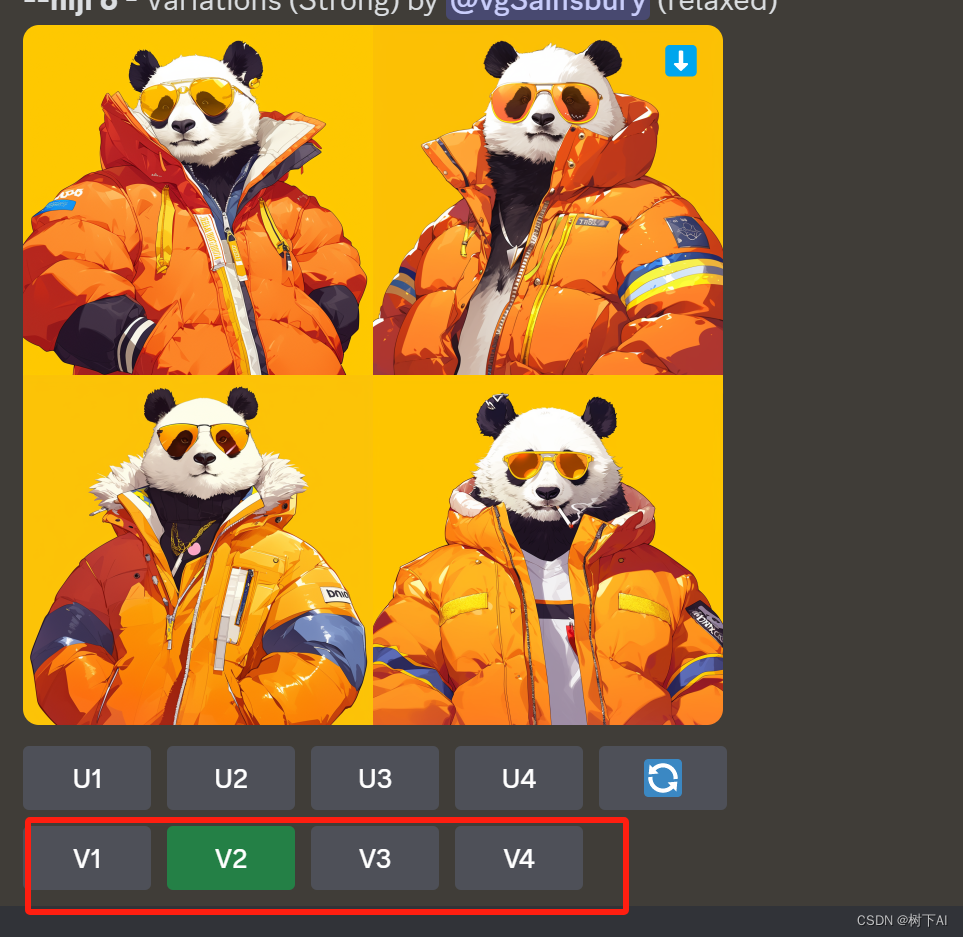
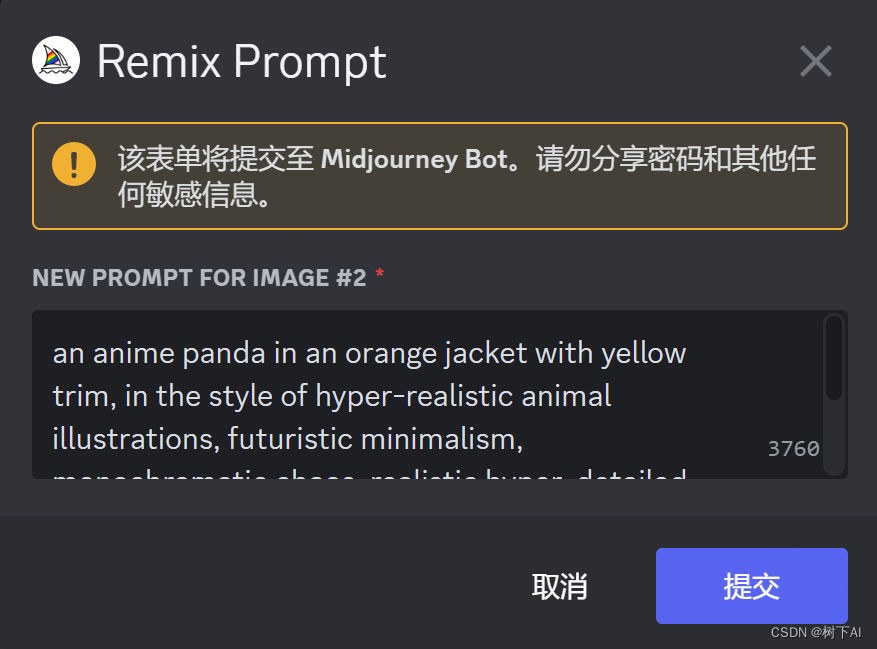
如果要关闭掉remix模式,就直接重新输入一遍即可

/help:查看帮助信息
就是打开一些帮助项,可以说就是一个指引提示
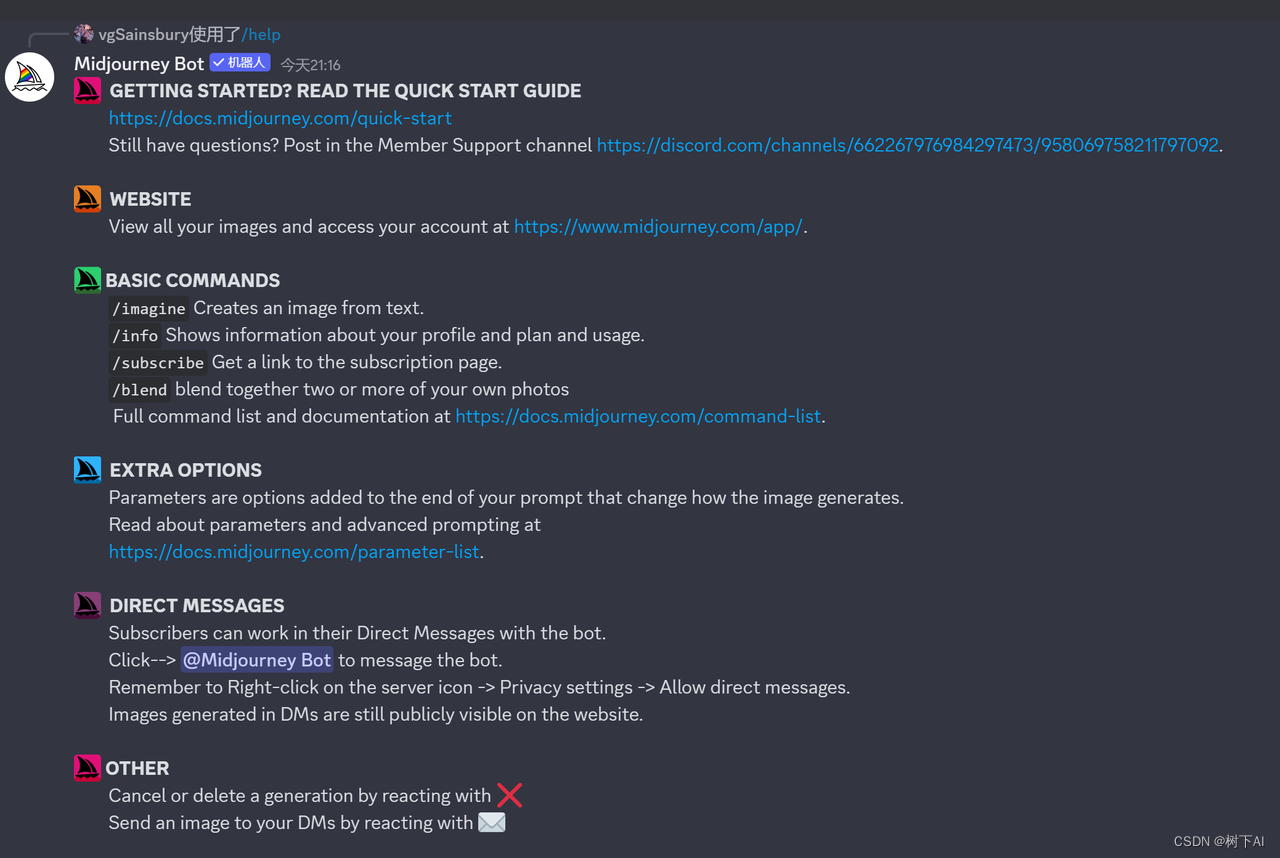
/info:查看基本信息,如订阅状况,工作模式等
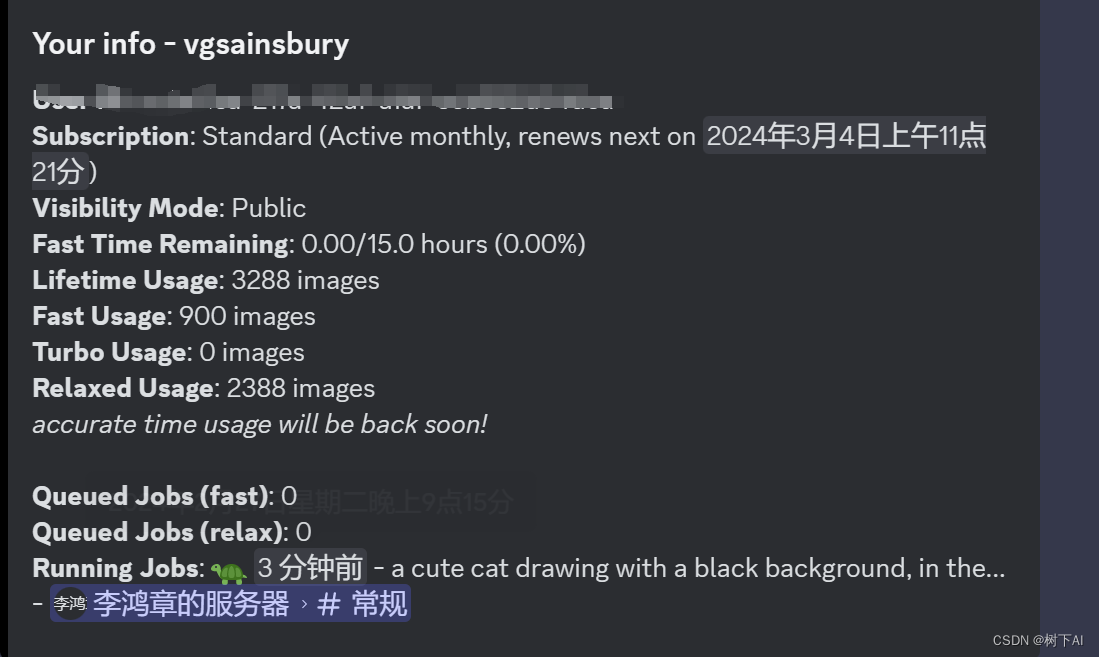
- Subscription:显示订阅了那个套餐以及下一次续费日期
- Visibility Mode:显示当前是处于公共模式还是隐身模式。隐身模式仅限于专业套餐用户(60美元每月)
- Fast Time Remaining:显示当前套餐还剩多长的快速出图时间。其中快速出图时间每月会重置一次,也就是说,当月要是没有用完,下个月也不会叠加
- Lifetime Usage:显示从注册该账号起,生成的总图片张数
- Fast Usage:快速模式已经使用的时长
- Turbo Usage:超快速模式使用时长
- Relaxed Usage:显示当月放松模式的使用情况
- Queued Jobs:显示所有排队等待的任务,最多同时排队七个任务
- Running Jobs:显示当前正在运行的运行任务,最多同时运行三个任务
/stealth:切换到隐身模式
即只有自己可以看得到生成的图像,仅限于专业套餐用户(60美金每月)
/public:切换到公共模式
大家都可以看到你生成的图像
/subscribe:管理订阅
查看订阅情况,注意保护订阅链接
/prefer option set:创建自定义变量
定义变量 yyds 为 --ar 4:3,之后就可以直接使用该变量,yyds即等于 --ar 4:3
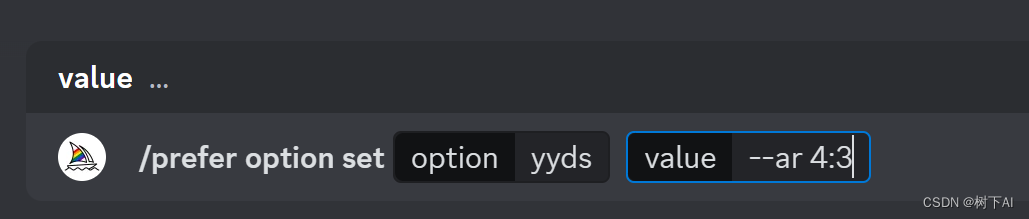
/prefer suffix:指定要添加每个提示末尾的后缀
设置默认添加到每个提示末尾的后缀,设置后每次会自动在提示词内容后面加上后缀
如果需要去除之前设置的后缀,只需要再次输入,内容为空保存就可以清空之前的后缀设置了
例如在后缀设置尺寸大小为16:9的图片格式
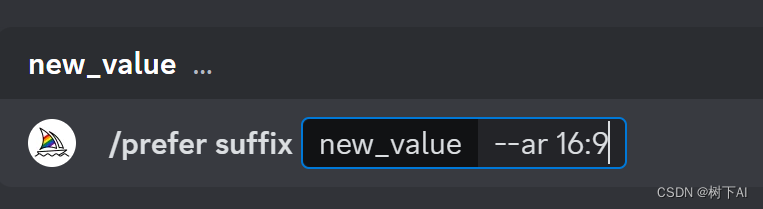
设置成功后,之后输出提示词的时候,这里的–ar 16:9就会自动加上
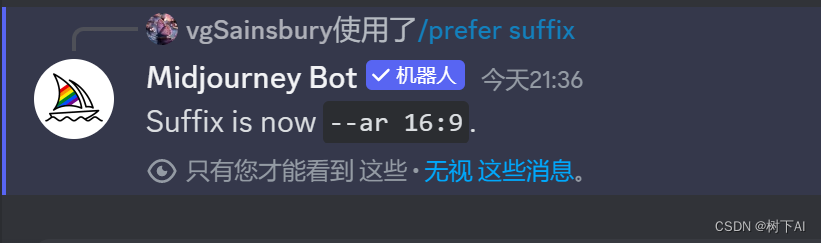
/prefer option list:列出之前设置的所有变量
将之前所定义的变量列出来
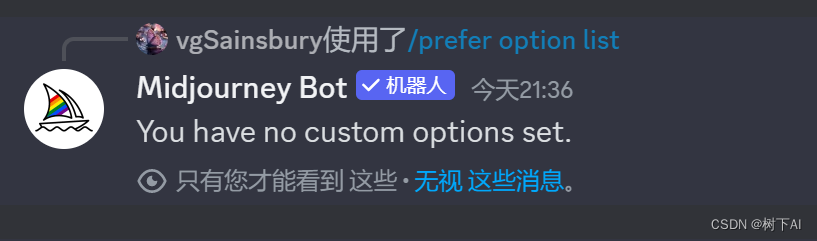
/show:结合任务ID生成原图片
/show命令只适用于自己生成的图片,结合生成这张图片的ID,可复制相同的原图
比如复制下面图片ID

首先找到这张图片的ID,可以使用Discord表情符号的自动回复,在添加表情反应里输入envelop,点击信封表情,MJ机器人会私信给你图像信息,包含图像的种子编号和图像ID
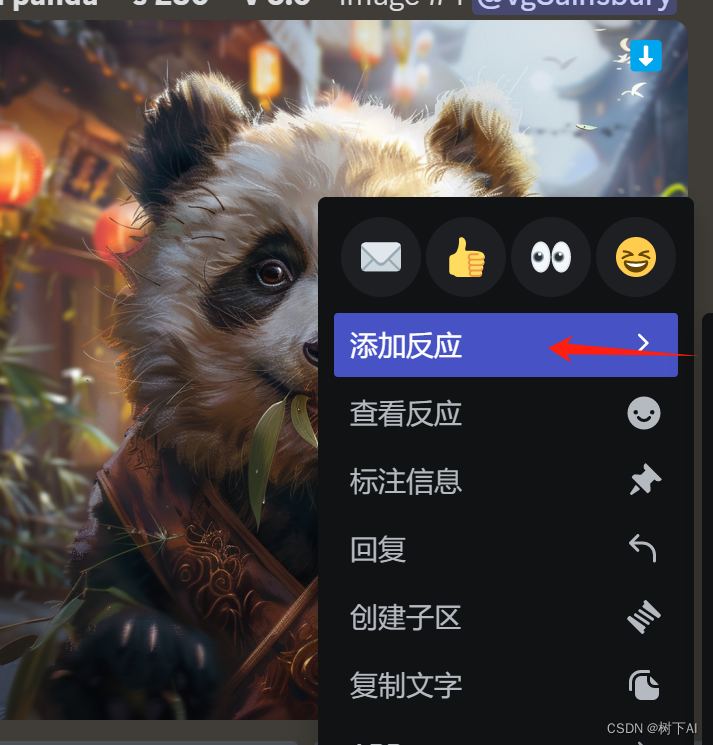
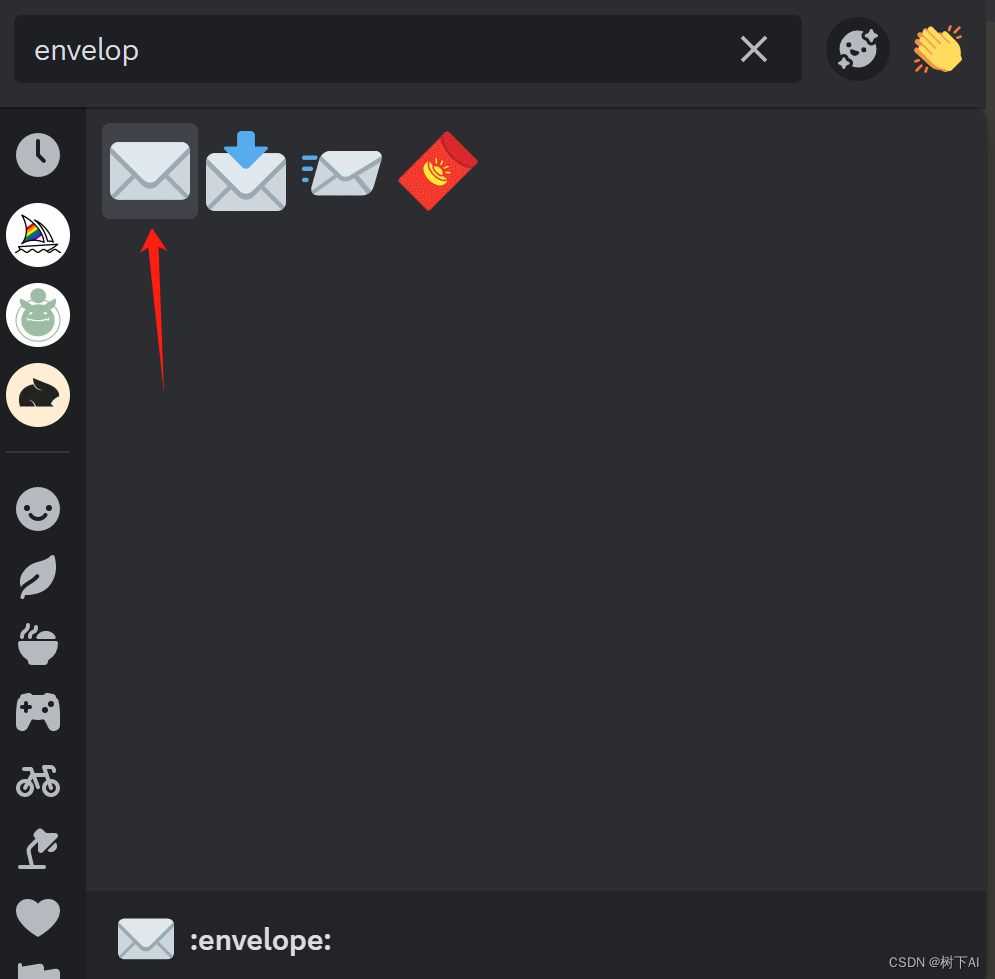
然后复制上面的而图片ID,粘贴到/show job_id 后面即可

就可以看到生成一模一样的图啦
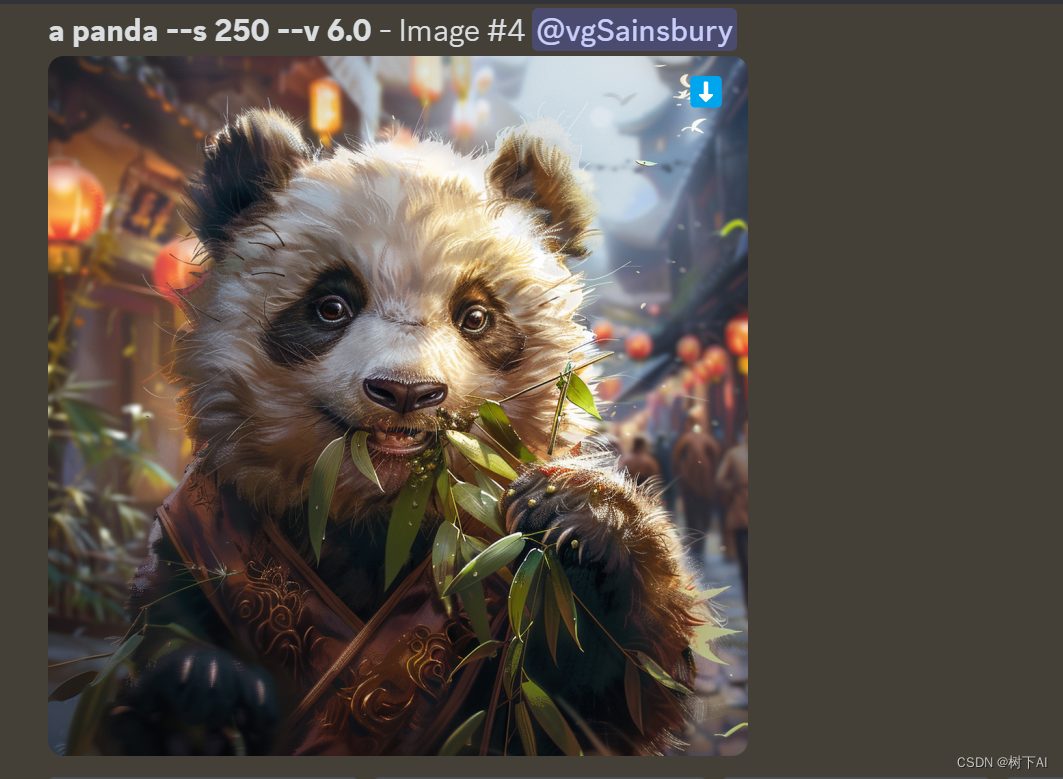
/describe:图生文,根据上传图像,生成可能的提示词
上传文件之后,点击【Enter】发送
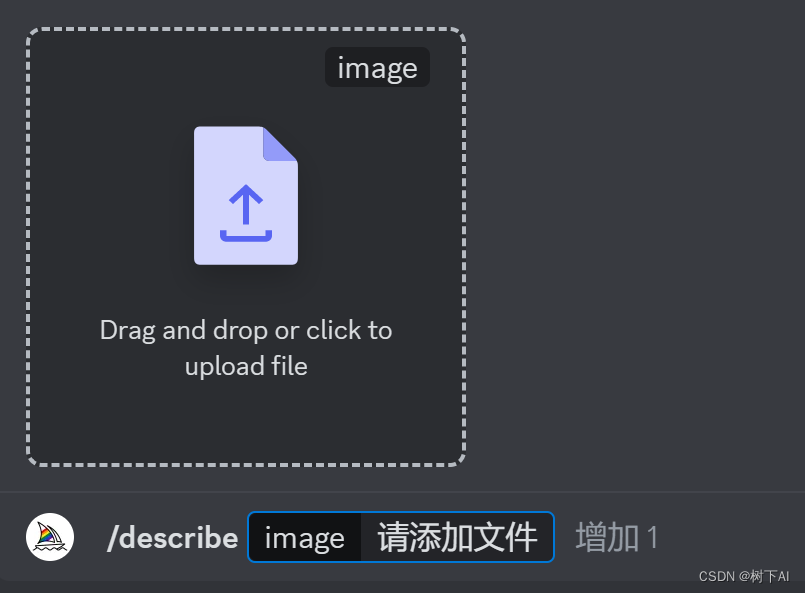
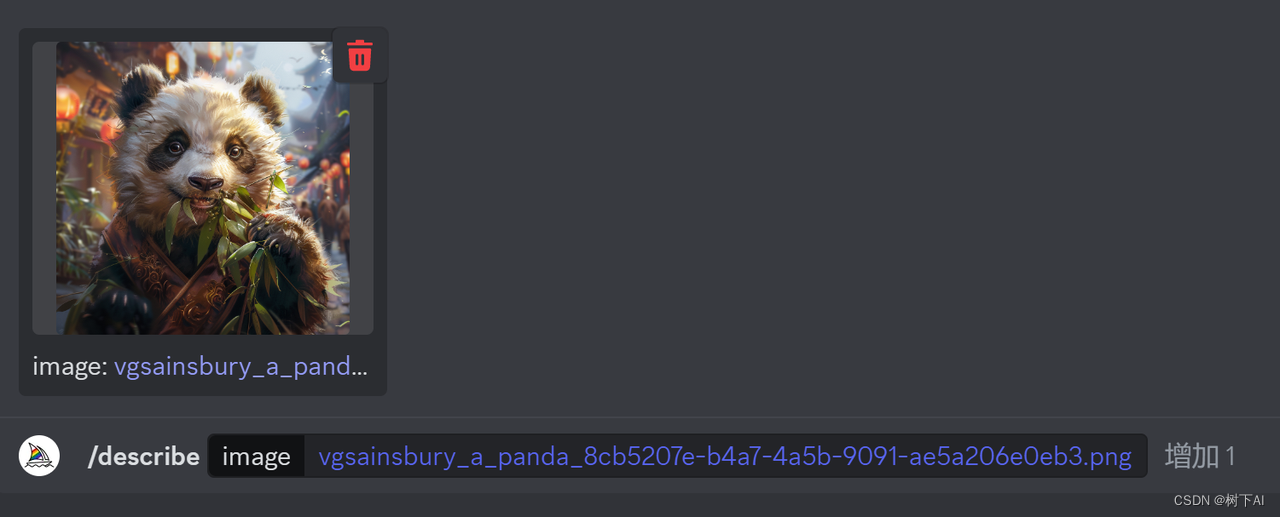
MJ会将图片转换为如下图所示的4个句子,点击句子下面的1、2、3、4,可将对应的句子转为图片。而且,可以在弹出的窗口直接修改描述语,再点击则可生成图片
/shorten:分析提示词中关键词
用来分析输入的提示词中的关键词,并生成更简洁的提示词
比如用下面的提示词可以生成如下的图片,那么哪些才是真正影响出图的关键词呢?
a panda bear looking at leaves in the street, in the style of realism with fantasy elements, layered gestures, cryengine, emotionally charged portraits, detailed costumes, colorful realism

这时候就可以用shorten命令分析刚才的提示词,分析出提示词中MJ认为重要的关键词,并给出5个更简短的提示词

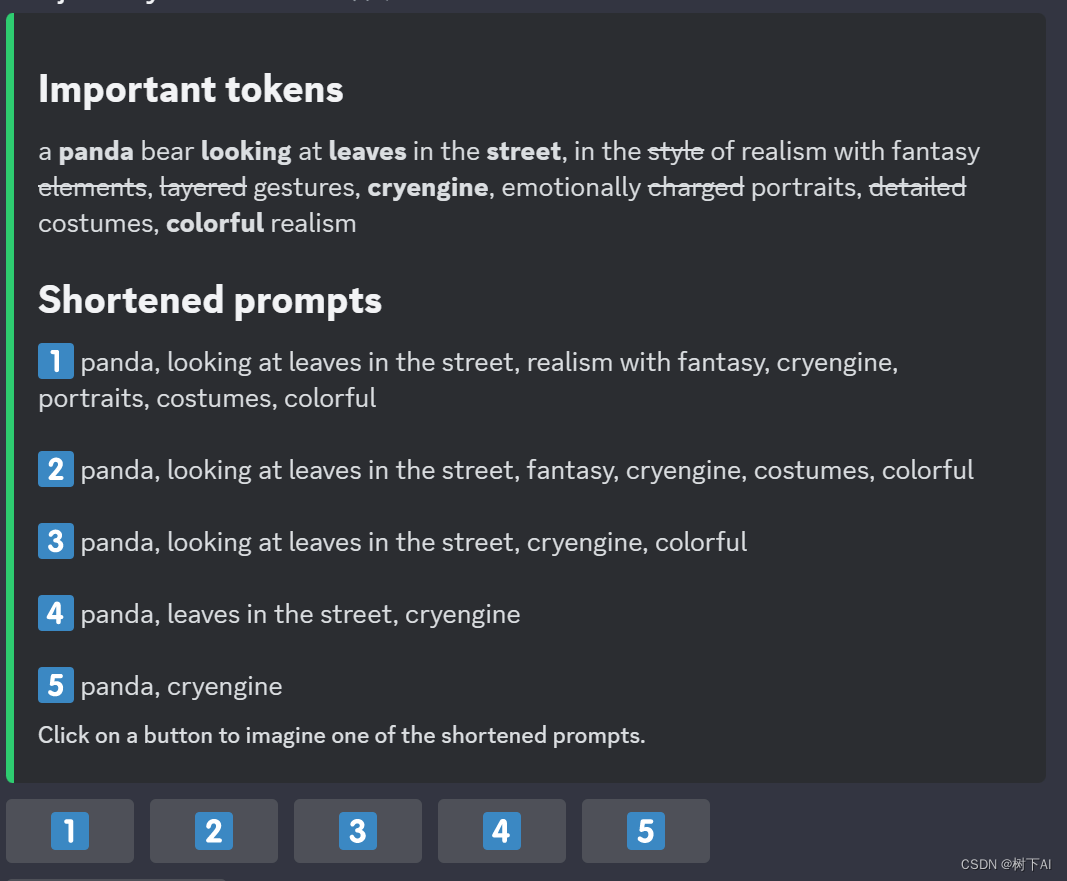
以上就是midjourney命令这一块的全部内容
还有更多精彩内容请关注公众号:树下的AI攻略
你知道的越多,你不知道的越多,我是树下,我们下期再见~
